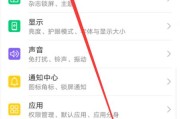在日常使用电脑的过程中,我们常常需要进行关机或重启的操作,以保证系统运行稳定或进行软件安装更新等。如果您熟悉电脑快捷键的使用,那么您可以通过设置特定的快捷键组合,以非常便捷的方式快速执行关机或重启操作。本文将详细讲解电脑快速关机重启的快捷键是什么,并提供相关的操作指导、背景信息及常见问题解答。
快捷键快速查阅
在深入了解如何设置和使用快捷键之前,我们先了解一下常用的快捷键组合:
快速关机:`Win+R`→输入`shutdown/s/t0`→
快速重启:`Win+R`→输入`shutdown/r/t0`→
`Win`指的是键盘上的Windows徽标键。

操作步骤详解
步骤1:执行快速关机
1.按下键盘上的`Win`键和`R`键,打开运行对话框;
2.在运行对话框中输入`shutdown/s/t0`;
3.按下`Enter`键,电脑将立即开始关机过程。
步骤2:执行快速重启
1.同样,按下`Win+R`组合键打开运行对话框;
2.在运行对话框中输入`shutdown/r/t0`;
3.按下`Enter`键,电脑将立即开始重启过程。
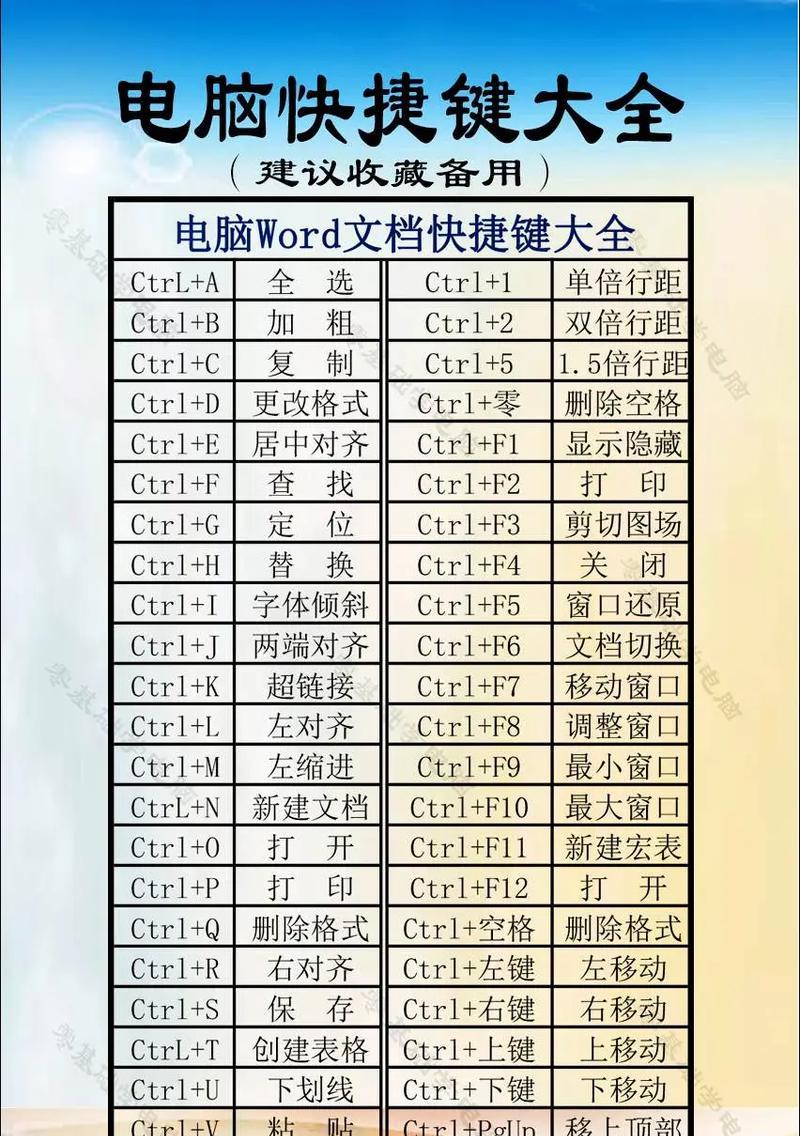
背景知识与技巧
背景知识
上述快捷键之所以能够实现快速关机和重启,是因为运行了Windows系统的关机命令(shutdown)。`/s`参数指定了关机操作,`/r`参数指定了重启操作。`/t`参数后跟的数字表示延迟时间,单位为秒,`0`表示没有延迟,即立即执行。
技巧提示
在使用`shutdown`命令时,可以在`/t`参数后添加一个具体的数字来设置关机或重启前的延迟时间。如果您想在10秒后重启电脑,可以输入`shutdown/r/t10`;
如果您经常需要快速关机或重启,可以通过创建快捷方式来简化操作。将上述命令输入到快捷方式的命令行参数中,然后给快捷方式命名,即可方便快捷地使用。
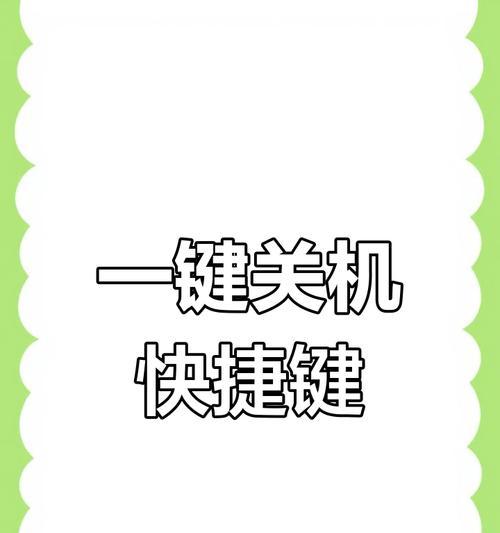
常见问题解答
问题1:误操作了怎么办?
如果您不小心执行了关机或重启命令,只需立即按下`Ctrl+Alt+Delete`,然后选择“取消”或“结束任务”,即可中断关机过程。但请注意,频繁中断关机可能会对系统造成损害。
问题2:为什么我的电脑没有立即关机或重启?
如果您的电脑在使用上述命令后没有立即关机或者重启,可能是因为系统中存在正在运行的程序未能及时关闭。请尝试关闭所有正在运行的程序,再次尝试执行命令。
问题3:这个快捷方式是否对所有Windows版本都有效?
上述提到的快捷键和命令在大多数Windows操作系统(如Windows10、Windows8、Windows7等)中都是有效的。但具体的系统可能会有细微差别,建议查阅对应系统的官方文档进行确认。
通过以上内容,您现在应该已经掌握了如何使用电脑快速关机重启的快捷键。无论是在紧急情况下需要快速关闭电脑,还是需要快速重启以更新系统,这些技能都能为您提供帮助。
综合以上,掌握并使用电脑快速关机重启的快捷键,不仅可以提高您的工作效率,还可以在需要时快速解决问题。希望本文能为您提供有价值的指导和帮助。
标签: #快捷键